Здравствуйте, друзья. Сегодня речь пойдёт о создании формы подписки. Не так давно в комментариях мне задали вопрос, как можно сделать красивую форму подписки. И я решил поделиться простым, но в то же время эффективным способом создания красивых форм.
Кстати, прочитав эту статью, вы поймёте, что по этому принципу можно сделать любую форму. Всё будет зависеть от вашей фантазии. Ну и конечно, от наличия подходящего изображения. Если вы конечно, не умеете рисовать, а если умеете, — то у вас вообще просто необъятные возможности для творчества.
Как устроена форма подписки по электронной почте
Любая форма состоит из графического изображения или обычного фона и наложенного на него программного кода html. Ну и разумеется весь этот код оформлен стилями css. Выглядит это так:

И не пугайтесь, если вы не знаете html или css. На самом деле все необходимые знания вы получите в этой статье. Единственной, что нужно понять, так это у вас должен быть код формы подписки и подходящее изображение. А если вы уже сделали форму обратной связи, то эту форму сделаете легко.
Изображения вы легко найдёте в интернете, или скачайте архив с материалами и примером готовой формы к этой статье. Код подписки можно взять из любого сервиса рассылки. Такого как smartresponder или feedburner.
Подготовка изображения
Шаг 1. Фоновое изображение.
Сейчас в интернете довольно много различных изображений, которые можно адаптировать под любую форму. А также есть уже готовые изображения под ту или иную форму.
Но лучше искать изображения в формате psd (рабочий формат фотошопа). Такие изображения можно легко редактировать в фотошопе. То есть убирать и редактировать необходимые элементы.
Итак, я нашёл в интернете вот такое изображение в формате psd. Точнее их было несколько, но слепил я вот это

Как видите, на изображении присутствуют поля для заполнения, кнопка отправить и надписи на английском языке.
Всё это нужно убрать и оставить только фоновое изображение – это будет наша подложка в форме подписки. Для этого просто открываем изображение в графическом редакторе фотошоп или в онлайн-редакторе PIXLR EDITION. И отключаем видимость этих слоёв.

Теперь нужно отсечь всё лишнее по краям фонового изображения. Для этого можно воспользоваться инструментом «Кадрирование» или Тримминг.

Далее, в зависимости от вашего изображения и от конечного места формы на сайте нужно задать размеры фонового изображения формы. Для этого нужно выбрать пункт меню «Изображение» — «Размер изображения» и указать желаемый размер изображения.

Вот теперь можно сохранить фоновое изображение формы для использования на сайте. Для этого выбираем пункт меню «Файл» — «Сохранить для Web». Далее, нужно выбрать формат изображения и сохранить его.

Если форма не имеет по краям тени, пустые пиксели и у вас белый фон на сайте, то вы смело можете выбрать формат JPEG. Если же вам необходимо адаптировать форму подписки под дизайн, то следует выбрать формат PNG. В этом формате форма максимально впишется в дизайн сайта. Но будет чуть больше весить. За то, вы ведь всегда можете оптимизировать изображения.
Шаг 2. Вспомогательные изображения.
Фоновое изображение готово, теперь нужно разобраться с вспомогательными графическими элементами. Если вы обратили внимание на скриншот готовой формы, в полях для заполнения, есть изображения (человек и конверт). Так вот, если вы хотите встроить в полях эти изображения, то следует их сохранить отдельными файлами, в формате PNG.

Шаг 3. Изображение кнопки «Подписаться».
Самое время разобраться с кнопкой «Подписаться». В форме подписки можно использовать кнопку в виде изображения, а можно заменить другой кнопкой, настроенной стилями CSS.
Рассмотрим вариант, когда кнопка будет представлена в виде изображения.
Для начала отключите все слои (убрать изображение глаза напротив слоя) и подпишите кнопку.

Теперь нужно создать копию кнопки и придать ей видоизменения. Так чтобы при наведении курсора было видно, как меняется кнопка. На деле же будет происходить подмена одного изображения на другое.
Следующим этапом нужно сохранить изображение дух кнопок в формате PNG. Так же, как делали на предыдущем шаге. И можно приступать к вёрстке.
Вёрстка формы подписки
Вот теперь то и начинается самое интересное. Вам необходимо код формы подогнать под изображение формы (сверстать).
Предлагаю тренироваться на отдельно созданном файле html. Хотя вы можете делать это и на отдельно созданной страничке на своём блоге. Я же предпочитаю экспериментировать отдельно. Для этого открываем редактор Notepad++ и сохраняем страницу в формате html.
Теперь нам понадобится самый важный ингредиент – код формы подписки. Вы берёте этот код из сервиса e-mail рассылок. Только вот этот код нужно будет очистить от всех стилей и лишних ссылок.
Вот пример моего кода в сервисе Smartresponder после удаления всех стилей.

Примечание: там, где вы встречаете стиль display:none; можете оставить этот стиль, пусть эти скрытые поля вам не мешают. Или же отметьте эти элементы отдельным стилем и скройте их отдельным стилем в файле style.css. Как мы и поступим далее.
А пока форма будет выглядеть так:

Только не волнуйтесь на счёт кода, ваша задача просто найти в коде элементы style=»… и удалить в код начиная от стиля и заканчивая двойными кавычками.
Теперь самое время задать блокам, полям и кнопке отдельные классы – это понадобится в дальнейшем для создания стилей оформления.
Блок див в котором находится вся форма, я назову «obolochka». Вы можете назвать по-своему.
<div class="obolochka">
Скрытым элементам я присваиваю класс «secret», — это пункт списка <li> и блок <div>
<input class="secret" type="text" name="field_name">
<div class="secret">Загрузка...</div>
Далее, идёт маркированный список <ul> и пункты списка <li> в которых находятся поля для ввода имени и электронного адреса. Нужно в отдельности задать класс для пунктов списка <li> и для полей ввода <input>. Для пунктов списка я задаю класс «marker», а для полей ввода лучше использовать отдельные классы, так как отступы придётся задавать индивидуально. Поле имя «contact_name». Поле электронный адрес «contact_email»
<li class="marker"><label></label><input class="contact_name" type="text" name="field_name_first" value="Ваше имя:"></li> <li class="marker"><label></label><input class="contact_email" type="text" name="field_email" value="Ваш email-адрес:"></li>
И, конечно же, не забываем о кнопке «Подписаться». Сейчас в форме тип кнопки type=»submit» – если бы мы хотели задать стиль кнопки только через css, то тип можно было бы и не менять. А так как мы решили использовать изображение для кнопки, то тип нужно изменить на type=»image» и присвоить класс «otpravit».
Будет это выглядеть так:
<li class="marker"><input class="otpravit" type="image"></li>
Этапы внедрения кодов мы рассмотрели, а теперь покажу весь код – я убрал всё лишнее и добавил необходимое. Вы можете сравнить свой код с мои и поймёте, что нужно добавить и что удалить из вашего кода. Вот мой код формы подписки:
<!-- SmartResponder.ru subscribe form code (begin) --> <script type="text/javascript" src="https://imgs.smartresponder.ru/52568378bec6f68117c48f2f786db466014ee5a0/"></script> <div class="obolochka"> <form method="post" action="https://smartresponder.ru/subscribe.html" target="_blank" name="SR_form_160904_53" > <input class="secret" type="text" name="field_name"> <div class="secret">Загрузка...</div> <ul > <li class="marker"><label></label><input class="contact_name" type="text" name="field_name_first" onfocus="if (this.value == 'Введите Ваше имя') {this.value = '';}" onblur="if (this.value == '') {this.value = 'Введите Ваше имя';}" value="Введите Ваше имя"></li> <li class="marker"><label></label><input class="contact_email" type="text" name="field_email" onfocus="if (this.value == 'Введите Ваш e-mail') {this.value = '';}" onblur="if (this.value == '') {this.value = 'Введите Ваш e-mail';}" value="Введите Ваш e-mail"></li> <li class="marker"><input class="otpravit" type="image" src="button.png" width="132px" height="43px" onmouseout="this.src='button.png'" onmouseover="this.src='button_hov.png'"></li></ul> <input type="hidden" name="uid" value="298928"> <input type="hidden" name="did[]" value="492734"> <input type="hidden" name="tid" value="0"> <input type="hidden" name="lang" value="ru"> <input name="script_url_160904_53" type="hidden" value="https://imgs.smartresponder.ru/on/6e7d54aeeac42d70e634c580f2d1395c1a8959f2/160904_53"> </form> </div> <!-- SmartResponder.ru subscribe form code (end) -->
Код, который я добавил для полей ввода информации, отметил оранжевым цветом. Это код убирает подсказку в поле и позволяет сразу вводить контактные данные. Для кнопки тоже добавил код, он делает кнопку динамической, то есть меняет одно изображение на другое.
Создание стиля оформления для формы подписки
Эти стили вы сможете адаптировать под свою форму подписки. Стили нужно будет добавить в файл style.css. Итак, мы задали классы для элементов формы и теперь на основе классов создадим стили оформления и форма будет готова.
А вот собственно и стили для оформления формы подписки.
.obolochka {
background: url('formbg.png') no-repeat; /*фоновое изображение формы - поменять на свой файл*/
width: 300px; /*ширина формы*/
height: 227px; /*высота формы*/
margin: 0 auto; /*выравнивание по центру*/
}
/*скрытые поля*/
.secret {
display:none; /*убираем скрытые поля*/
}
/*пункты списка*/
.marker {
list-style: none; /*убираем маркеры списка*/
}
/*поле имени*/
.contact_name {
margin: 65px 0px 15px; /*внешний отступ*/
padding: 7px; /*внутренний отступ*/
border-radius: 6px; /*закругление углов*/
border: 1px solid #E6E1E1; /*бордюр*/
width: 224px; /*ширина поля*/
background: url('name.png') no-repeat scroll 0% 0% #EAE9E9; /*фигурка в поле - поменять на свой файл*/
background-position: 198px center; /*положение фигурки*/
}
/*поле электронной почты*/
.contact_email {
margin: 0 0px 15px 0; /*внешний отступ*/
padding: 7px; /*внутренний отступ*/
border-radius: 6px; /*закругление углов*/
border: 1px solid #E6E1E1; /*бордюр*/
width: 224px; /*ширина поля*/
background: url('mail.png') no-repeat scroll 0% 0% #EAE9E9; /*конверт в поле - поменять на свой файл*/
background-position: 198px center; /*конверт фигурки*/
}
Всё форма готово и можно приступать к внедрению на сайт.

Как установить форму подписки на сайт
Итак, для начала нужно скопировать все изображения, задействованные, в форме подписки на сервер. Я скопировал изображения в папку images, эта папка находится в папке темы.

Следующим шагом нужно вставить стили оформления в таблицу стилей. Для этого открываем административную панель WordPress – «Внешний вид» — «Редактор» — «Таблица стилей». И вставляем стили из этой статьи.

Не забудьте изменить путь к изображениям!
И будьте готовы к тому, что придётся править эти стили, так как они могут перекликаться со стилями в вашей теме. Но это мелочи и они быстро устраняются.
И заключительным этапом нужно вставить код формы подписки на сайт. Вставить вы можете эту форму где угодно, но чаще всего форму вставляют в сайтбар. Вот и займёмся этим.
В той же административной панели WP открываем раздел «Внешний вид» — «Виджеты». Выбираете виджет в виде «Текст» и перетаскиваете в сайтбар.

А теперь вставляет код формы подписки. И прежде чем сохранить, измените путь к изображениям, задействованным в форме. А это фоновое изображение, изображение в полях для заполнения и кнопка.
Если вы скопировали изображения, как и я в папку images, то вам нужно к названию изображения добавить вот это путь:
/wp-content/themes/Ваша тема/images/
Сохраняем и проверяем. Если всё выглядит, как и было задумано, значит можно наслаждаться результатом своих трудов.
Ну а если же что то съехало, то нужно будет поработать со стилями и изменить параметры margin.
Что же вроде постарался объяснить всё максимально понятно. Надеюсь, получилось. Обязательно посмотрите видеоурок, я старался. Да и понятней всё станет, однозначно.
А у меня на сегодня всё желаю удачи с внедрением формы подписки на сайте. Если будут вопросы пишите, вмести мы решим все проблемы.
Всем желаю удачи и не пропустите видеоурок!
С уважением, Максим Зайцев.

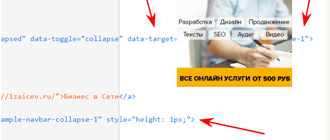
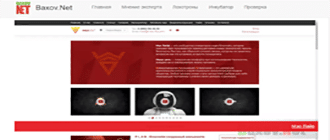
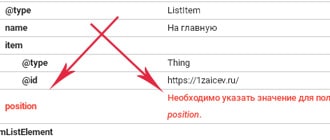

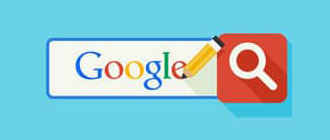
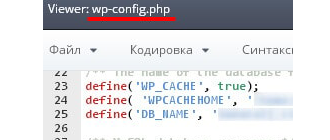
Красивая форма подписки которая работает на поисковую выдачу что может быть лучше для сайта?:))
Да, полезная вещь. Должна быть у каждого владельца сайта.
Да, форма получилась красивая! С меня лайк. =)
Влад, рад видеть тебя! Спасибо за лайк Сейчас заливаю видеоурок и буду публиковать.
Сейчас заливаю видеоурок и буду публиковать.
Даже так!
Ага, урок получился весьма ёмкий! Старался как можно подробней описать процесс.
Спасибо Максим! Очень интересно. Хочется попробовать уже самой сделать форму. Благодарю за подробное описание
Елена, пробуйте. Если будут вопросы, буду рад помочь. Желаю удачи!
Великолепно Максим! Сложно показалось, но надо попытаться создать подобную форму подписки. Спасибо)
На самом деле не сложно, у тебя получится. Удачи!
В фотошопе сложновато будет мне, а готовый не могу найти, мне надо поуже.
Здравствуйте, Роман. Вы не гонитесь за конкретными размерами изображения, так вы точно не найдёте форму. Найдите те, которые будут подходить под дизайн сайта. А далее в фотошопе в разделе «Изображение» вы легко можете задать нужный размер. Там нет ничего сложного, будет понятно даже новичку.
Если будет что-то не понятно, вы спрашивайте и я вам помогу. Удачи!
О, как толково пояснили. Я уже три месяца разобраться с этой темой не могу. Спасибо большое. В закладки завтра послезавтра буду пробовать. Но в целом все вроде бы понятно))) Ууууу…. гребаная форма!!)))
Здравствуйте, Тимофей. Трудно может показаться с первого взгляда. Главное быть внимательным, сначала готовите html код, обращаете внимание на поля, блоки, классы и идентификаторы. А после, на эти классы и идентификаторы легко css стили прикрутить. Если будут вопросы, задавайте походу. Желаю удачи!
В фотошопе то нарисовать не проблема. А вот в CSS расписать….)))
Так ведь каждый стиль подписан. А по классам легко понять к какому элементу html они относятся. Если не понятно спрашивайте.
Поделитесь вашей текущей формой, css and html, заранее благодарен.
Здравствуйте, Сенька. Через панель разработчика в браузере доступны и стили и каркас формы. Посмотрите самостоятельно, потому как в комментариях коды у меня запрещены.
Извините за назойливость, но у меня не получается узнать через исходный код эти параметры, не могли бы вы выслать на почту css и html? Я уже писал Вам через обратную связь, у вас должно быть письмо в принятых.
Да, письмо я прочитал. Как будет время, вышлю вам коды.
Здравствуйте Максим!
Подскажите, пожалуйста, как сделать такую же форму, но с полями для ввода в одной строке?
То есть получается не по вертикали, а по горизонтали.
Имя — Емаил — Телефон
Здравствуйте, Алексей. Нужно в фотошопе растянуть фон, а поля выставить в один ряд и стилями задать нужный вид. В качестве примера горизонтального расположения полей возьмите исходники в конце этой статьи: http://1zaicev.ru/forma-obratnoj-svyazi-s-zashhitoj-ot-spama/
Максим, здравствуйте!
Спасибо большое за очень быстрый ответ.
Не получается у меня разобраться с формой, т.к. мне нужна форма под смартреспондер, а с программированием и стилями очень трудно. Если вас не затруднит, выложите, пожалуйста, в эту тему пример с горизонтальным расположением.
Я думаю много, кому будет интересно….
Как вы показываете на примере, с вертикальным расположением, это сделать у меня получилось легко, а вот как их сделать по вертикали ума не приложу.
Спасибо за помощь!
P.S — Я взял ваш исходный код формы, где вы убрали все лишнее, и вставил туда свои значения.
По вертикали сделать получилось, пожалуйста, выложите пример с горизонтальным расположением.
Алексей, добрый день.
Вам всего лишь нужно добавить класс к списку
ulВот фрагмент кода из статьи, где надо добавить класс:div class="secret">Загрузка...
Должно получиться так:
div class="secret">Загрузка...А для класса
class="list"в стилях нужно добавить вот такой стиль:.list {display: inline-flex;}Остальные стили с отступами и так далее добавляете индивидуально.
Примечание: в коде не хватает треугольных скобок, так как коды запрещены у меня в комментариях. Скобки смотрите в коде, приведённом в статье. Вам главное добавить класс и стили для него.
Максим, здравствуйте!
Спасибо Вам большое за помощь)
У меня почти получилось, только вот никак не пойму как теперь сделать все ровненько.
Подскажите пожалуйста, что редактировать?
Обратил внимание, что к кнопке отправки данных класс видимо не привязан.
Скриншот стилей — https://yadi.sk/i/pduoBSaIoC4E4
Скриншот формы — https://yadi.sk/i/Dj4xVoPToC4GP
Алексей, отлично, вы почти всё доделали. Скриншоты мне мало чем помогу, мне нужно видеть исходный код. Вообщем вам нужно стилями margin (внешний отступ) и padding (внутренний отступ) для всего списка ul и для каждого пункта li добиться нужного выравнивания. А также этими же отступами выравнивается и кнопка, только отступы настраиваются для кнопки.
Максим, здравствуйте!
Спасибо вам огромное за помощь) Все получилось)
Еще вопросик есть один…
Как из полей можно убрать текст при нажатии на название поля?
То есть у меня сейчас есть поля Имя, Емаил, Телефон.
Как сделать так чтобы этот текст при нажатии на поле пропадал?
То есть чтобы становилось пустое поле для ввода данных.
Спасибо за помощь!
Здравствуйте, Алексей. Вы молодец! Я рад, что всё получилось. По поводу вашего вопроса, то обратите внимание на код, приведённый в статье. Оранжевым цветом я выделил фрагменты, подлежащие замене. А под кодом абзац, в котором я поясняю для чего добавил этот код. Этот код начинается с
onfocus="ifи вставляется для каждого поля. Используйте его и у вас будет очищаться поля при установки в него курсора. Желаю удачи!Здравствуйте, Максим!
Спасибо за такую замечательную статью! Для таких чайников, как я, которые только приблизительно представляют о том, что такое html и css, она просто незаменима!=)
Возникла одна проблемка: как я понимаю, не до конца скрылось поле «Загрузка…». При чем, и пробовала копировать из Ваших файлов строки, где оно скрывается, и удаляла строки, где оно прописано, — результат один и тот же. Вот, что у меня вышло — (form_1.jpg — такой вид имеет моя форма, form_2.jpg — такой вид она имеет при наведении курсора). Если это не займет много Вашего времени, посмотрите, пожалуйста, где моя ошибка в коде. Буду очень благодарна!=)
P.s. Я не делаю такую точно форму, просто тренируюсь на Ваших файлах перед созданием своей формы.
Здравствуйте, Любовь. Ссылка, которую вы указали не работает. Вы лучше укажите в форме комментария, адрес вашего сайта и я смогу посмотреть код формы и стили.
Скажите пожалуйста, а что нужно изменить в коде формы, чтобы вытянуть ее в одну строку?
Здравствуйте, Оксана. В коде формы ничего менять не надо. Достаточно для пунктов
liприменить свойствоfloat: left;и отступыpadding. И тогда поля выстроятся в одну линию.Спасибо! Попробую.
Здравствуйте Максим! Прочитал Вашу статью по созданию собственных форм подписки. Начал пробовать, почти получилось, но все дело в том, что на сервисе рассылок, я получил совсем другой код, не похожий на код в смартреспондер. Пытался вставить Ваш код в свой- не работает. Может быть подскажите, где я ошибаюсь? Заранее благодарен.
Здравствуйте, Сергей. Принцип действий с любой формой похожий. Ваша задача очистить форму от стилей, а создать новые стили от эту форму. Использовать мой код, если у вас другой сервис, не выйдет. Нужно работать с вашим кодом, чистить если надо и дорабатывать стили. Чтобы сказать что-то более конкретно, нужно смотреть на код формы, а там думать что к чему!
Здравствуйте Максим! Очистил код от стилей и классов, форма «слиплась», т.е. два поля и кнопка без отступов. Теперь вопрос как дальше редактировать форму, ведь как я писал ранее код не такой как в смартреспондере. Я был бы Вам очень благодарен, если бы Вы посмотрели код и посоветовали, что делать дальше. С уважением Сергей Стариков.
Сергей, добрый вечер. Дальше нужно стили присваивать для каждого поля и кнопки. Пришлите код мне на почту, я гляну.
Максим! Я отправил Вам код на почту.
Сергей, добрый вечер. Я видел ваше письмо, посмотрю, как будет время!
Максим, добрый день.
Подскажи пожалуйста, не могу понять почему в html коде подписки мы указываем путь для рисунка Кнопки, а для Общего фона, иконок Конверта и Человечка в полях отправки в коде о пути упоминаний нет.
От куда тянется фон для формы подписки, если в коде путь не прописан?
Пытаюсь сделать форму подписки на sendpulse по аналогии))) Блок отвечающий за цвет фона, рамку и тд нашел, а как картинку натянуть, не понимаю)
Здравствуйте, Сергей. Скачайте архив и посмотрите на исходные файлы, так будет понятнее. Кнопка и другие графические элементы формы реализованы разными способами. Путь к фоновой картинке и т.д. указывается в стилях css.
Максим, добрый день.
У меня такая ситуация, есть Блок id в котором прописан style задающий все параметры формы подписки — высоту, ширину, цвет фона и границы.
1. Можно ли задать фоном картинку, прописав некое правило прямо в стиле этого блока id без указаний в CSS. Если да, то как выглядит это правило (или CSS все равно прописывать придется)?
2. Как можно прописать CSS для блока id? я так понимаю, что разница только в том, что . (точка) меняется на #? или есть еще особенности?))
Заранее спасибо)
Здравствуйте, Сергей. Конечно вы можете добавить к вашим стилям, стиль фонового изображения и ссылку на него
background: url('ссылка на изображение') no-repeat;А по поводу разницы в обозначении класса и идентификатора — вы всё правильно поняли.Здравствуйте!
А если усложнить задачу? Например, разные по высоте поля и шрифт, произвольное расположение самих полей ввода, пробелы в полях для ввода данных, то есть для более сложного дизайна формы, сможете? И без привязки к разным сервисам и WP.
С уважением,
Александр
Здравствуйте, Александр. Конечно всё это возможно, разные идентификаторы для полей и разные стили. В качестве примера, посмотрите на реализацию формы обратной связи
Здравствуйте. Статья без сомнения-полезная. Вот, Вы пишете: «искать изображения в формате psd». Такой формат, как я понимаю для редактирования в Фотошопе, да? Но, он платный, а я-пенсионер, к тому же новичок, на каком сервисе можно редактировать эти изображения в моём случае?
Здравствуйте, Михаил. Редактировать изображения можно в онлайн-редакторе PIXLR EDITION, о нём я упоминаю в статье.
Здравствуйте, Максим! Объясните, пожалуйста, мне дилетанту, как внедрить вашу готовую красивую форму подписки. В уроке вы показываете, как с шаблона, найденного в сети, вы легко сделали форму на русском языке, которую вы дали в архиве в готовом виде. Могу ли я использовать эту заготовку, не замарачиваясь? Как установить ее на сайте?
С уважением, Николай Бодарев
Здравствуйте, Николай. Конечно вы можете использовать эту форму для своего сайта. Как установить я рассказал в статье. Если что-то не понятно, спрашивайте.
Здравствуйте, Максим! не посоветуйте где можно найти готовые шаблоны для формы подписки с последующей доработкой под себя?
Здравствуйте, Ерлан. Задайте в поиске запрос и вы найдете множество вариантов, которые можно будет переделать под себя. Других источников я не находил.
Приветствую, Максим
очень Вы хорошо все объясняете, но я в кодах ничего не могу понять, и видимо не каждому дано)))
скажите, а как сделать код универсальный, где просто заменить фон на картинку, а в коде рассылке только номер рассылки?
Ирина, добрый день. Универсальный можно сделать, но под каждый почтовый сервис отдельно, все мы разными же пользуемся. И всё равно это решение требует ковыряния в коде.
Очень интересно создать форму по собственному макету. Честно говоря, все эти коды пугают, но надо попробовать.
Светлана, на самом деле это только кажется, разобраться не сложно и можно сделать красивую форму под ваш сайт. Обязательно попробуйте.